Bạn thường xuyên sử dụng chuột ngoài nhưng khi không sử dụng chuột vẫn di chuyển không biết nguyên nhân như thế nào? Bài viết này Laptop Cũ Bình Dương sẽ giải thích cho bạn nguyên nhân cũng như cách khắc phục lỗi chuột tự động di chuyển, đảm bảo sau khi đọc xong bạn có thể biết được nguyên nhân dẫn đến lỗi này nhé!
Có những loại chuột ngoài phổ thông nào?
Trên thị trường hiện tại đang có 2 dòng chuột phổ thông:
- Chuột không dây kết nối bằng Receiver 2.4GHZ và Bluetooth
- Chuột có dây kết nối truyền thống qua dây liên kết giữa chuột với máy tính thông qua cổng USB
Nguyên nhân và cách khắc phục chuột ngoài tự động di chuyển
Dưới đây là tổng hợp một số nguyên nhân và cách khắc phục khi gặp phải vấn đề chuột ngoài tự động di chuyển trên máy tính, laptop bạn cùng tham khảo nhé!
Xung đột giữa các USB Receiver kết nối
Lỗi này vẫn có thể xảy ra do xung đột giữa các Receiver chuột, bàn phím và các thiết bị kết nối khác dẫn đến đường truyền bị ảnh hưởng gây lỗi chuột nhảy loạn xạ trên màn hình mà bạn gặp phải. Để khắc phục bạn thử rút từng Receiver một kiểm tra xem kết nối có ổn định không nếu như ổn định thì rất có khả năng xung đột giữa các Receiver với nhau, nhưng nếu không được bạn hãy đến với các tiếp theo.

Kiểm tra dây chuột có đang bị vướng hay đè không
Nếu bạn đang sử dụng chuột có dây hãy kiểm tra xem có bị đè hay vướng vào bàn hay không khi bạn làm việc sẽ dẫn đến rung lắc không được linh hoạt, bị đứt quãng dẫn đến chuột nhảy lung tung trên màn hình gây cho bạn nhiều khó chịu và bất tiện trong quá trình sử dụng. Để khắc phục bạn chỉ việc kiểm tra nếu dây dài thì quấn lại còn trường hợp dây chuột quá ngắn bạn chỉ việc nới lỏng ra cho chuột thuận tiện di chuyển.

Kiểm tra bàn di chuột trên bàn làm việc
Bàn di chuột là vật dụng cho phép chuột của bạn chạy trên đó, khi trên bàn di chuột có cát, bụi bẩn, nước thấm vào hoặc bạn dùng trên mặt kính sẽ không cho khả năng di chuột chính xác mà còn dẫn đến trình trạng chuột nhảy lung tung. Để khắc phục nếu bàn di chuột bẩn hoặc ngấm nước bạn hãy vệ sinh lại và có thể sử dụng như bình thường và chính xác.

Kiểm tra dung lượng Pin trên chuột
Không chỉ riêng những cách như trên mà vấn đề về dung lượng Pin trên trên chuột cũng ảnh hưởng đến khả năng kết nối giữa chuột với thiết bị. Để kiểm tra dung lượng Pin với những chuột không dây hiện đại đều có phần mềm quản lý hiển thị đầy đủ dung lượng Pin, nếu với chuột không dây sử dụng Pin tiểu thì thay Pin mới để kiểm tra xem đã hết Pin hay chưa.
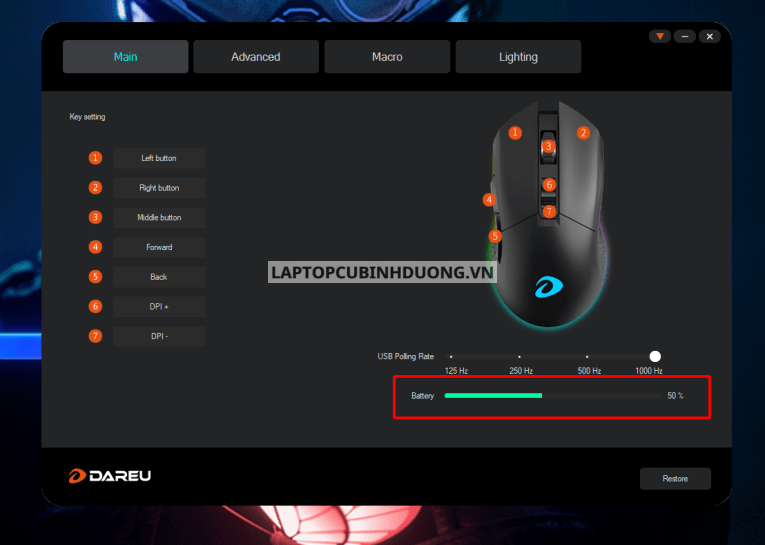
Kiểm tra cổng kết nối trên chuột
Nếu như bạn đã thử cách như trên và xác nhận chuột vẫn hoạt động bình thường thì khả năng còn lại đến từ cổng kết nối trên thiết bị của bạn, khi này bạn chuyển cổng kết nối khác và kiểm tra nếu như thiết bị hoạt động bình thường trở lại thì hoàn toàn tốt nhưng nếu đã chuyển cổng kết nối mà chuột vẫn chạy loạn xạ trên màn hình bạn cần thực hiện qua cách tiếp theo.

Tắt TouchPad trên laptop của bạn
TouchPad trên laptop khi bị hỏng hoặc bụi vẫn có khả năng gây cho chuột nhảy loạn trên màn hình. Để khắc phục lỗi nhảy loạn chuột không theo ý muốn trên màn hình khi TouchPad có vấn đề bạn chỉ việc tắt nó đi với tổ hợp phím Fn + F7 hoặc với những thương hiệu khác bạn chỉ việc xem hàng phím Fn có biểu tượng khóa bàn di chuột.
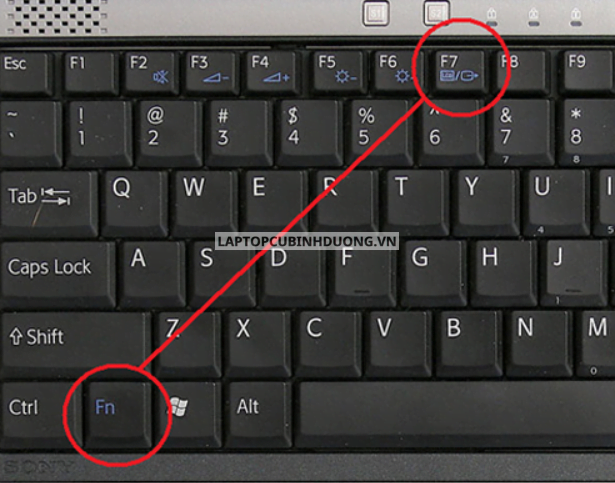
Kiểm tra thiết bị của bạn đang có nhiễm Virus hay không
Khi bạn đã kiểm tra phần cứng nhưng vẫn không có được đáp án cho mình bạn hãy kiểm tra lại thiết bị của mình kết nối có đang bị nhiễm virus hay không nếu có vấn đề về virus bạn cần kiểm tra và loại bỏ nó nhanh chóng nếu không sẽ ảnh hưởng đến những dữ liệu quan trọng cũng như hoạt động bình thường của thiết bị.
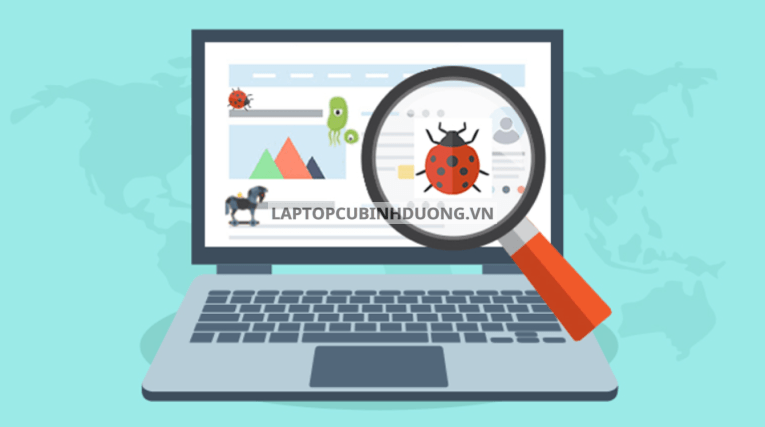
Driver chuột trên thiết bị sai
Trên thiết bị của bạn đôi khi xuất hiện vấn đề về Driver chuột bị sai, nếu như đang gặp phải vấn đề này bạn hãy thực hiện theo tuần tự các bước như sau để cài đặt lại bản Driver mới đúng hơn cho thiết bị của mình.
Bước 1: Bạn dùng tổ hợp phím Windows + S và nhập vào khung tìm kiếm với Device Manager
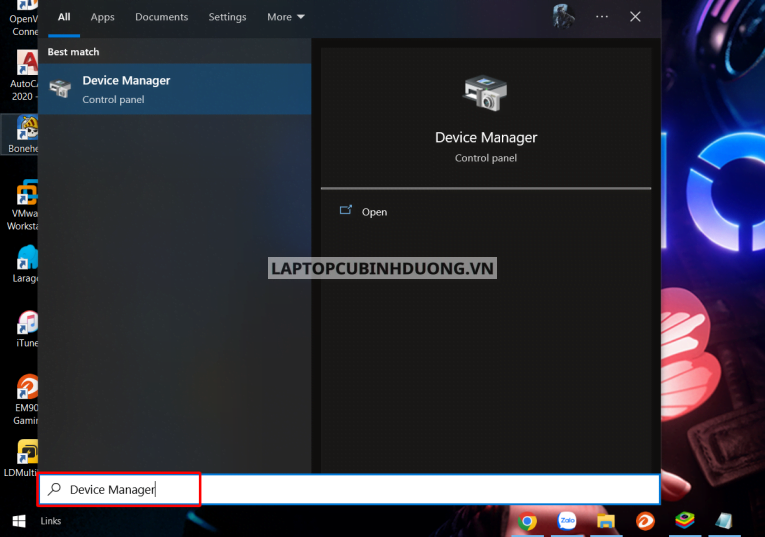
Bước 2: Tại Mice and other pointing devices > Chọn Update driver.
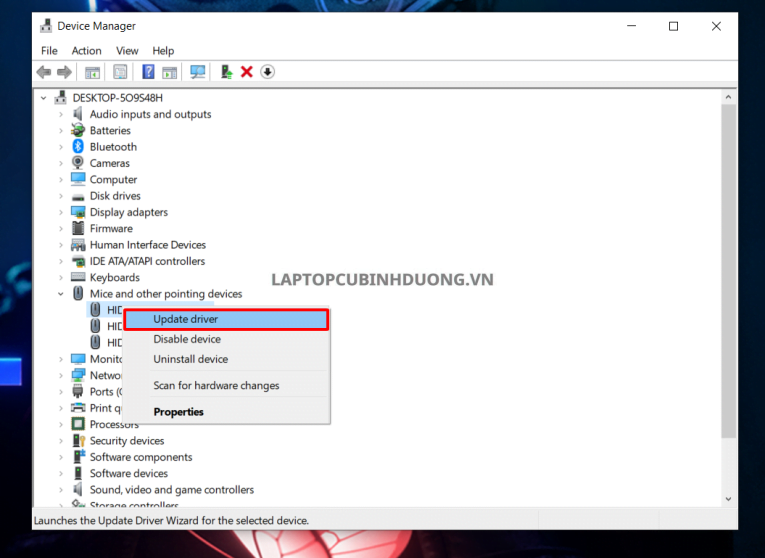
Thay chuột mới cho thiết bị
Nếu như bạn đã thực hiện hết những cách như trên mà vẫn không khắc phục được lỗi này thì chỉ còn phương án cuối cùng bạn hãy “thay chuột mới” để thay thế con chuột cũ đã hỏng hoặc kết nối chuột đang có vấn đề.

Xem thêm:
Vệ sinh laptop Thủ Dầu Một – Bình Dương【0984.270.270】
Lắp đặt camera giá rẻ tại Bình Dương – Camera Huỳnh Gia
Trung Tâm Sửa chữa Laptop Giá Rẻ Ở Thủ Dầu Một Bình Dương
Kết luận
Qua bài viết này bạn đã có thể biết được nguyên nhân và cách khắc phục chuột ngoài tự động di chuyển rồi chứ. Cảm ơn bạn đã đọc hết bài viết này của Laptop Cũ Bình Dương hy vọng rằng những chia sẻ như trên đã hỗ trợ được bạn được những thông tin bổ ích.
Tác giả: Laptop Cũ Bình Dương






Bài viết liên quan: